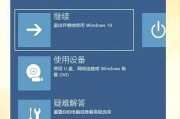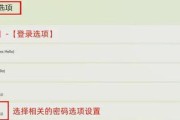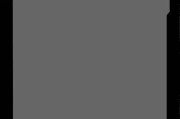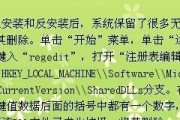随着互联网的普及,家庭中的电脑已经成为我们日常生活中不可或缺的一部分。然而,有时候我们可能会遇到家里台式电脑无法连接到网络的问题,给我们的生活带来了困扰。面对这样的情况,我们应该如何解决呢?本文将为大家介绍一些快速解决家用台式电脑无法连接网络的方法。
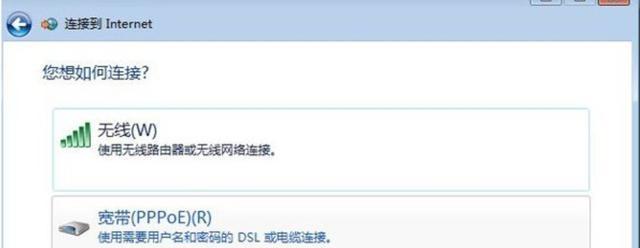
1.确认网络连接是否正常:检查你的网络连接是否正常。你可以尝试连接其他设备,如手机或平板电脑,来确认网络是否能够正常使用。
2.检查电脑是否联网:确保你的电脑已连接到正确的Wi-Fi网络。在任务栏上找到并点击Wi-Fi图标,查看是否有可用网络列表,并选择正确的Wi-Fi网络进行连接。
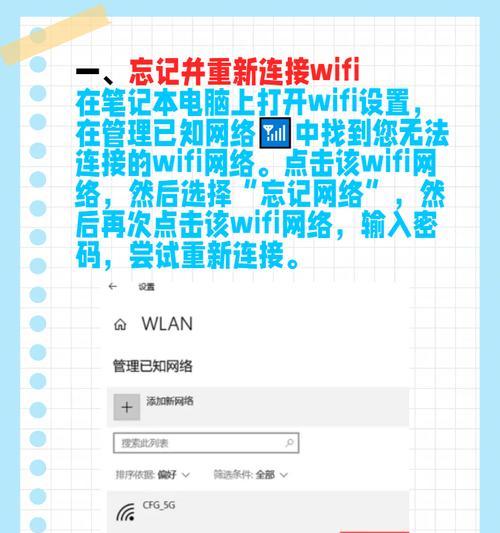
3.重启电脑和路由器:有时候,一些临时性的网络问题可以通过简单地重启电脑和路由器来解决。先关闭电脑,然后关闭路由器,等待几分钟后重新开启。
4.确认网络密码正确:如果你的Wi-Fi网络使用了密码保护,确保你输入的密码是正确的。有时候我们可能会输入错误,导致无法连接网络。
5.检查网络驱动程序是否更新:打开设备管理器,找到网络适配器,右键点击并选择“更新驱动程序”。确保网络驱动程序是最新版本。
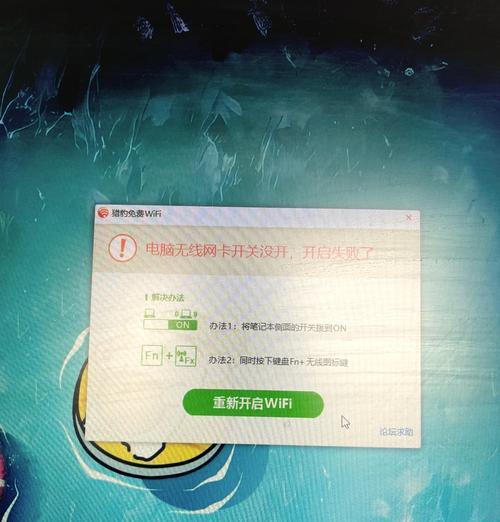
6.检查防火墙设置:防火墙可能会阻止你的电脑与网络连接,导致无法上网。检查防火墙设置,确保允许电脑访问互联网。
7.确认IP地址设置正确:打开控制面板,选择“网络和Internet”>“网络和共享中心”>“更改适配器设置”,右键点击你正在使用的网络适配器,选择“属性”,然后双击“Internet协议版本4(TCP/IPv4)”,确保IP地址和DNS服务器地址设置为自动获取。
8.清除DNS缓存:打开命令提示符窗口,输入“ipconfig/flushdns”命令,清除DNS缓存。这将帮助你解决一些与域名解析相关的问题。
9.检查网线连接是否正常:如果你使用的是有线连接,检查网线连接是否松动或损坏。尝试更换网线,看是否能够解决问题。
10.重置网络设置:在控制面板中,选择“网络和Internet”>“网络和共享中心”>“更改适配器设置”,右键点击你正在使用的网络适配器,选择“属性”,然后点击“重置”。这将重置你的网络设置,有助于解决一些网络连接问题。
11.检查路由器设置:登录你的路由器管理界面,检查是否有任何设置错误或限制。确保你的台式电脑被允许连接到网络。
12.执行网络故障排除工具:在控制面板中,选择“网络和Internet”>“网络和共享中心”,点击“故障排除问题”。系统将自动运行一些网络故障排除工具,帮助你找到并解决问题。
13.更新操作系统:确保你的台式电脑操作系统是最新版本。有时候,一些操作系统的问题可能会导致无法连接到网络。
14.联系网络服务提供商:如果你尝试了以上所有方法,但仍然无法解决问题,那么可能是网络服务提供商的问题。及时联系他们并报告你的问题,寻求他们的帮助。
15.寻求专业技术支持:如果你不确定如何处理或无法解决问题,可以寻求专业的技术支持。联系电脑维修人员或相关服务机构,让他们帮助你解决家用台式电脑无法连接网络的问题。
家里台式电脑无法连接到网络可能是由于多种原因造成的,包括网络连接问题、驱动程序问题、设置错误等。通过检查网络连接、重启设备、检查设置并尝试一些常见的故障排除方法,大部分问题都可以得到解决。如果仍然无法解决,寻求专业技术支持将是一个不错的选择。
标签: #台式电脑